Anleitung zur Behebung von Verbindungsproblemen (Suche / Updates / Login / Tidal / Qobuz / KKBox) nach dem Update auf Build 1382
Wenn Sie derzeit Roon Server auf einem Musikserver (außer Nucleus oder ROCK), einer älteren Linux-Distribution oder einem NAS-Gerät betreiben und Probleme mit einem oder allen der folgenden Punkte haben:
Anmeldung bei Roon
Probleme mit der Suche
Probleme beim Hinzufügen neuer Medien zur Bibliothek
Probleme beim Zugriff auf Streaming-Partner (Tidal / Qobuz / KKBOX)
Um diese Änderung durchzuführen, müssen Sie in das Datenbankverzeichnis von Roon auf Ihrem Server navigieren. Aufgrund der Vielzahl der betroffenen Geräte können wir keine genauen Anweisungen geben, aber die Datenbank befindet sich normalerweise in einem Ordner namens „RoonServer“ und enthält immer die Unterordner Cache Database Logs Settings Temp, wie unten dargestellt.
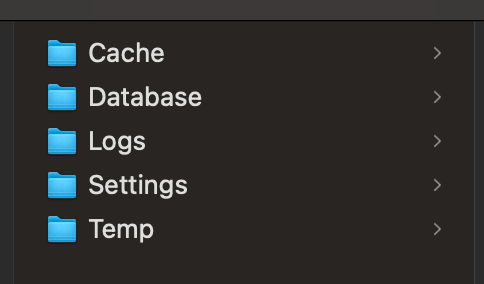
Sobald Sie diesen Ordner auf Ihrem Server gefunden haben, folgen Sie bitte den nachstehenden Anweisungen:
1. RoonServer stoppen/abschalten – Dieser Prozess ist bei jedem Gerät und Betriebssystem anders, aber in den meisten Fällen sollten Sie die Option zum Stoppen oder Deaktivieren von RoonServer in der Systemsteuerung Ihres Geräts sehen.
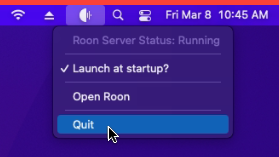
2. Laden Sie diese neue Bit-Datei herunter
3. Kopieren Sie die Bits-Datei
BENENNEN SIE SIE NICHT UM UND FÜGEN SIE KEINE ERWEITERUNG HINZU
4. Navigieren Sie zu Database/Registry/Core
5. Suchen Sie die Datei mit dem Namen bits in diesem Verzeichnis und LÖSCHEN Sie sie
6. Fügen Sie die neue Datei bits in Database/Registry/Core ein.
7. Starten Sie RoonServer
Prozess auf macOS:
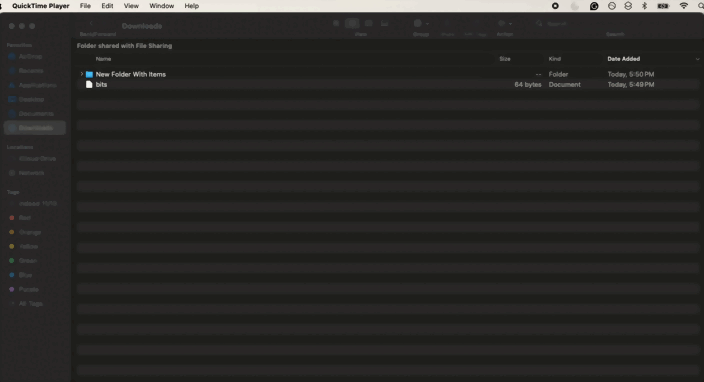
Prozess unter Windows:
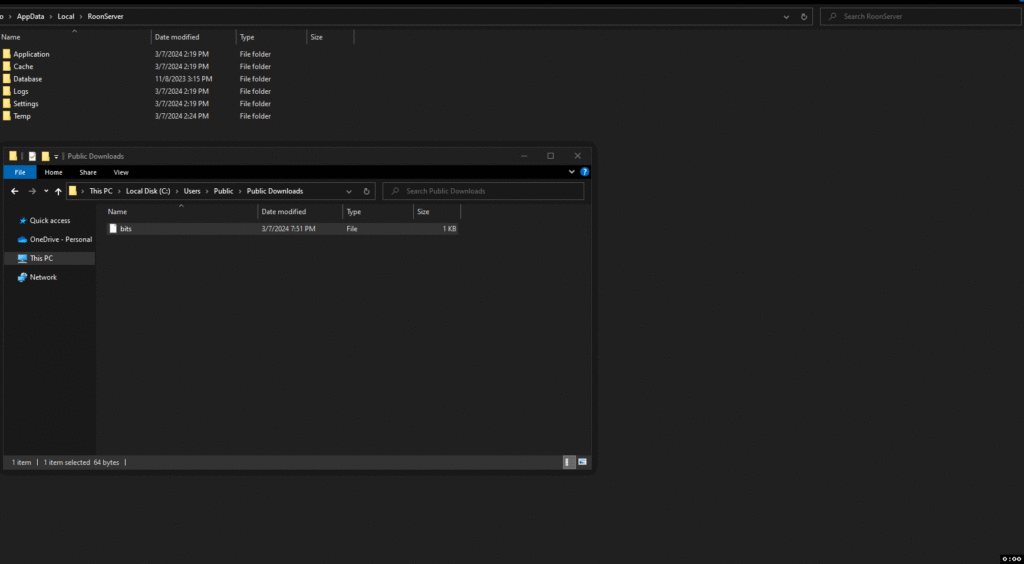
Wenn Sie Roon Server auf älteren Linux-Varianten ausführen:
Sie können die IP-Adresse des Geräts verwenden, um darauf zuzugreifen wie auf ein NAS oder einen freigegebenen Speicherort im Netzwerk. Sie müssen einen anderen Desktop-Computer verwenden, um auf die Netzwerkfreigabe zuzugreifen.
Verwenden Sie einen Windows-Rechner:
Öffnen Sie den Datei-Explorer und navigieren Sie zu \IP_address\Data
Verwenden Sie Guest als Benutzernamen und Passwort. Sie sollten nun den Ordner RoonServer sehen.
Bei Verwendung eines Macs:
Öffnen Sie den Finder und navigieren Sie zu smb://IP_address/Data
Verwenden Sie Guest als Benutzernamen und Passwort. Sie sollten dann den RoonServer-Ordner sehen.
Die IP-Adresse ist die lokale IP-Adresse deines Roon Server-Geräts im Netzwerk. Sobald du den RoonServer-Ordner gefunden hast, kannst du mit dem ersten Schritt fortfahren.
Wenn Sie Roon Server auf einem Audioaanzee Reference Flow mit Vortexbox betreiben, lesen Sie bitte die Anweisungen, die von Roon Community Benutzern geteilt werden.
Wenn Sie nach dem obigen Prozess immer noch Probleme haben, wenden Sie sich bitte an den technischen Support in der Community.
